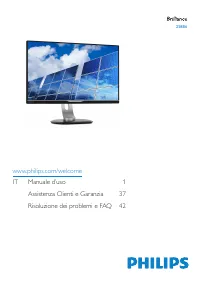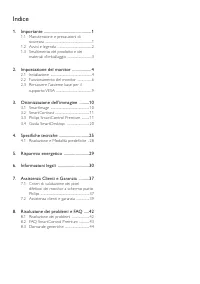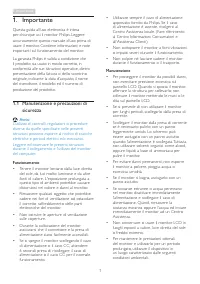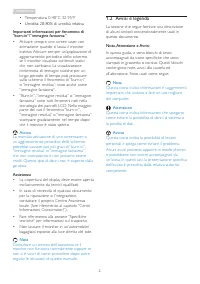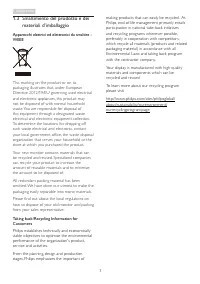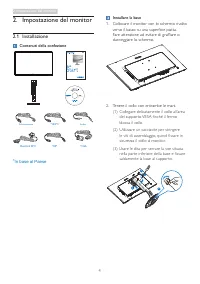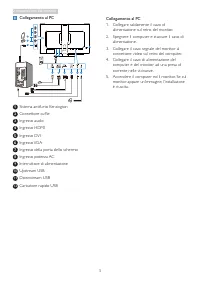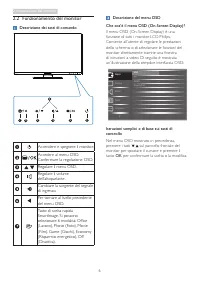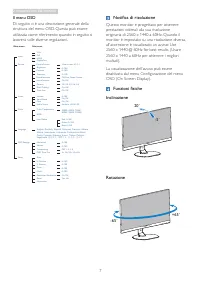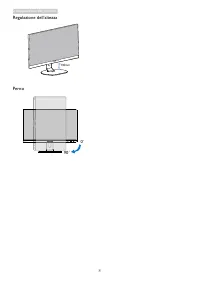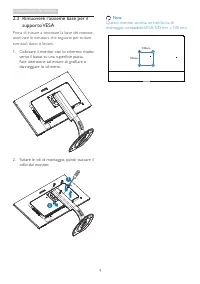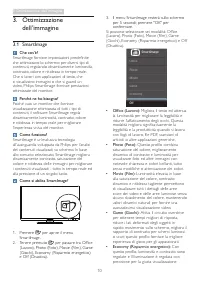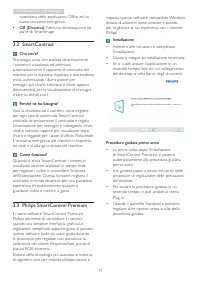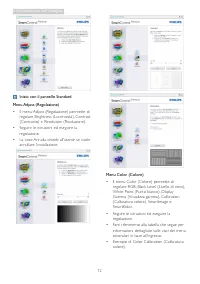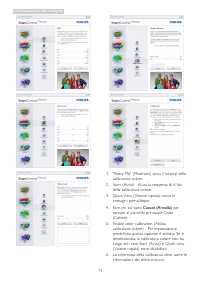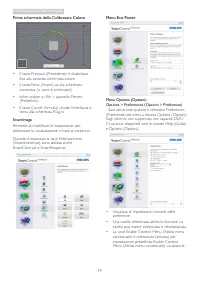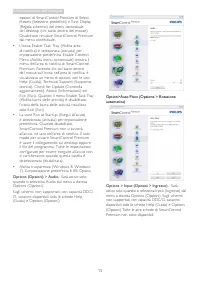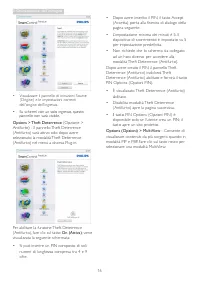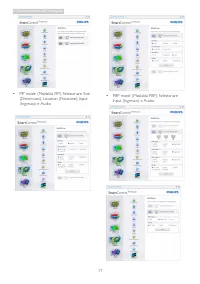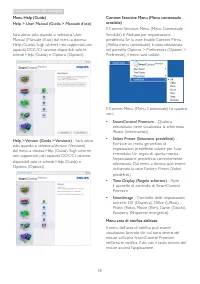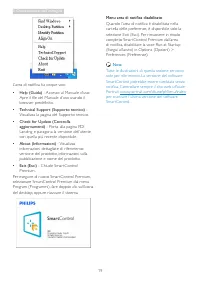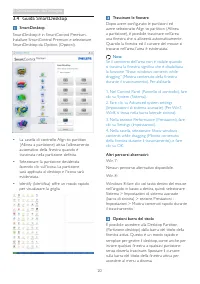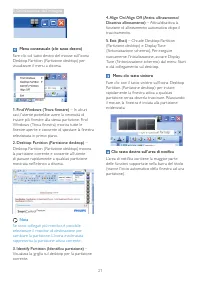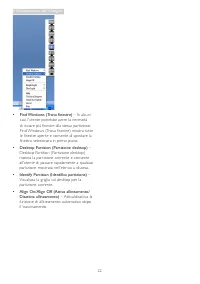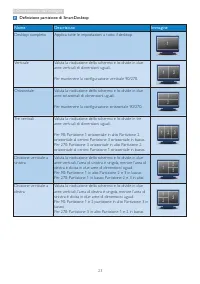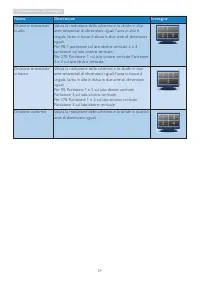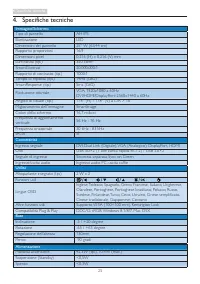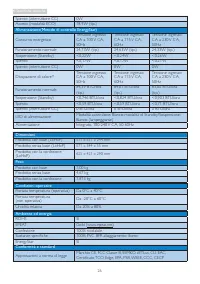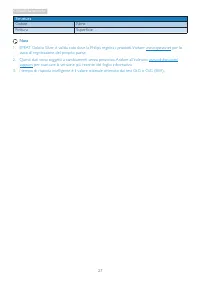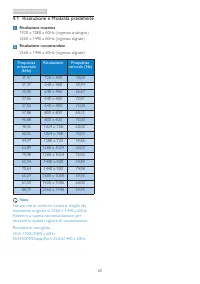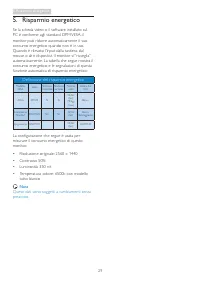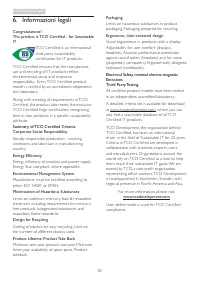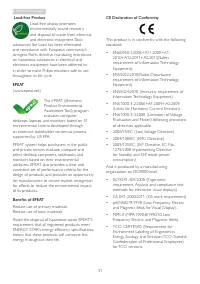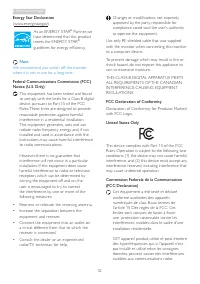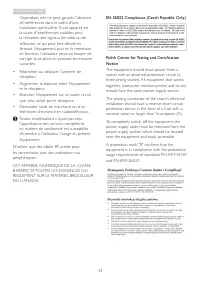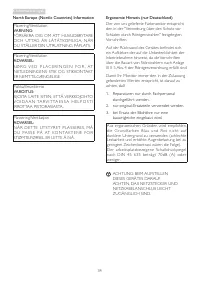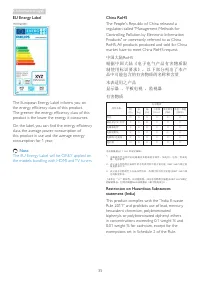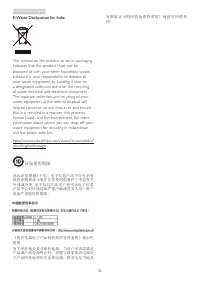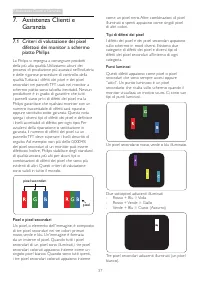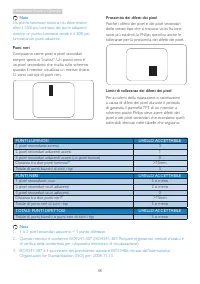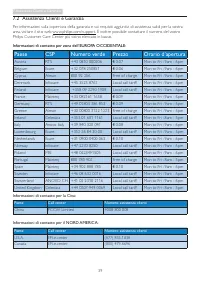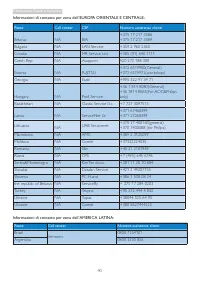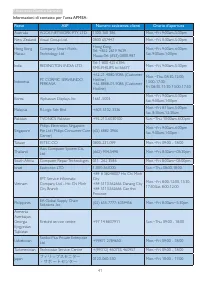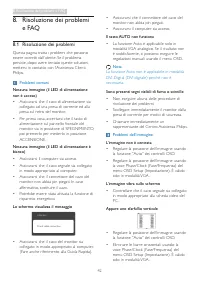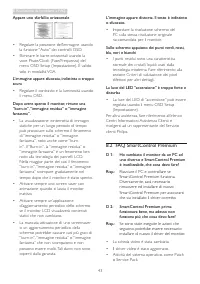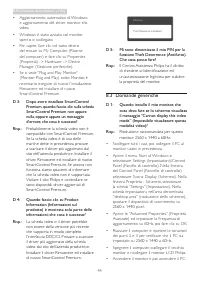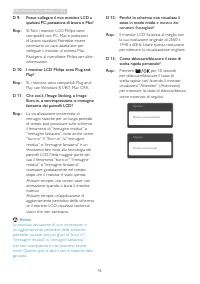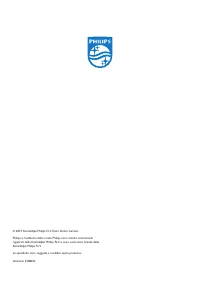Pagina 2 - Indice; Manutenzione e precauzioni di
Indice 1. Importante ............................................. 1 1.1 Manutenzione e precauzioni di sicurezza .............................................................1 1.2 Avvisi e legenda .............................................2 1.3 Smaltimento del prodotto e dei materiali d’imballagg...
Pagina 3 - Avvisi
1 1. Importante 1. Importante Questa guida all’uso elettronica è intesa per chiunque usi il monitor Philips. Leggere accuratamente questo manuale d’uso prima di usare il monitor. Contiene informazioni e note impor tanti sul funzionamento del monitor.La garanzia Philips è valida a condizione che il p...
Pagina 4 - Avvisi e legenda; Nota, Attenzione e Avvisi
2 1. Importante • Temperatura: 0-40°C 32-95°F • Umidità: 20-80% di umidità relativa Importanti informazioni per fenomeno di “ burn-in ” / “ immagine fantasma ” • Attivare sempre uno screen saver con animazione quando si lascia il monitor inattivo. Attivare sempre un’applicazione di aggiornamento per...
Pagina 6 - Impostazione del monitor; Contenuti della confezione; In base al Paese
4 2. Impostazione del monitor 2. Impostazione del monitor 2.1 Installazione Contenuti della confezione 258B6 *VGA © 20 15 K on ink lijk e P hilip s N .V. A ll ri ghts res erve d. U nauth orized duplica tion is a violation of applicable laws. M ade a nd p rint ed in C hin a. V ers ion Philips and the...
Pagina 7 - Collegamento al PC
5 2. Impostazione del monitor Collegamento al PC 1 7 6 5 4 3 2 9 8 11 10 12 1 Sistema antifur to Kensington 2 Connettore cuffie 3 Ingresso audio 4 Ingresso HDMI 5 Ingresso DVI 6 Ingresso VGA 7 Ingresso della por ta dello schermo 8 Ingresso potenza AC 9 Interruttore di alimentazione 10 Upstream USB 1...
Pagina 8 - Funzionamento del monitor; Descrizione dei tasti di comando
6 2. Impostazione del monitor 2.2 Funzionamento del monitor Descrizione dei tasti di comando 3 5 2 6 4 7 Accendere e spegnere il monitor.Accedere al menu OSD. Confermare la regolazione OSD.Regolare il menu OSD.Regolare il volume dell'altoparlante. Cambiare la sorgente del segnale di ingresso. Per to...
Pagina 9 - Il menu OSD; Notifica di risoluzione
7 2. Impostazione del monitor Il menu OSD Di seguito vi è una descrizione generale della struttura del menu OSD. Questa può essere utilizzata come riferimento quando in seguito si lavorerà sulle diverse regolazioni. Main menu Sub menu Picture OSD Settings Setup Language Color Input Audio HorizontalV...
Pagina 11 - supporto VESA; Prima di iniziare a smontare la base del monitor,
9 2. Impostazione del monitor 2.3 Rimuovere l'assieme base per il supporto VESA Prima di iniziare a smontare la base del monitor, osser vare le istruzioni che seguono per evitare eventuali danni o lesioni. 1. Collocare il monitor con lo schermo rivolto verso il basso su una superficie piatta. Fare a...
Pagina 12 - Ottimizzazione dell’immagine; dell’immagine; Perché ne ho bisogno?
10 3. Ottimizzazione dell’immagine 3. Ottimizzazione dell’immagine 3.1 SmartImage Che cos’è? Smar tImage fornisce impostazioni predefinite che ottimizzano lo schermo per diversi tipi di contenuti, regolando dinamicamente luminosità, contrasto, colore e nitidezza in tempo reale. Che si lavori con app...
Pagina 13 - Philips SmartControl Premium; Installazione
11 3. Ottimizzazione dell’immagine quotidiana delle applicazioni Office ed un basso consumo energetico. • Off (Disattiva): Nessuna ottimizzazione da par te di Smar tImage. 3.2 SmartContrast Che cos’è? Tecnologia unica che analizza dinamicamente i contenuti visualizzati ed ottimizza automaticamente i...
Pagina 14 - Inizio con il pannello Standard
12 3. Ottimizzazione dell’immagine Inizio con il pannello Standard Menu Adjust (Regolazione) • Il menu Adjust (Regolazione) permette di regolare Brightness (Luminosità), Contrast (Contrasto) e Resolution (Risoluzione). • Seguire le istruzioni ed eseguire la regolazione. • La voce Annulla chiede all’...
Pagina 16 - Prima schermata della Calibratura Colore; SmartImage; Menu Eco Power
14 3. Ottimizzazione dell’immagine Prima schermata della Calibratura Colore • Il tasto Previous (Precedente) è disabilitato fino alla seconda schermata colore. • Il tasto Next (Avanti) va alla schermata successiva (ci sono 6 schermate). • Infine andare su File > pannello Presets (Predefiniti). • ...
Pagina 18 - • Visualizzare il pannello di istruzioni Source; Options > Theft Deterrence
16 3. Ottimizzazione dell’immagine • Visualizzare il pannello di istruzioni Source (Origine) e le impostazioni correnti dell'origine dell'ingresso. • Su schermi con un solo ingresso, questo pannello non sarà visibile. Options > Theft Deterrence (Opzione > Antifur to) - Il pannello Theft Deterr...
Pagina 20 - Context Sensitive Menu (Menu contestuale
18 3. Ottimizzazione dell’immagine Menu Help (Guida) Help > User Manual (Guida > Manuale d'uso) - Sarà attivo solo quando si seleziona User Manual (Manuale d’uso) dal menu a discesa Help (Guida). Sugli schermi non suppor tati, con capacità DDC/CI, saranno disponibili solo le schede Help (Guida...
Pagina 21 - • Check for Update (Controlla
19 3. Ottimizzazione dell’immagine L’area di notifica ha cinque voci: • Help (Guida) - Accesso al Manuale d’uso: Apre il file del Manuale d’uso usando il browser predefinito. • Technical Support (Supporto tecnico) - Visualizza la pagina del Suppor to tecnico. • Check for Update (Controlla aggiorname...
Pagina 22 - Guida SmartDesktop; SmartDesktop
20 3. Ottimizzazione dell’immagine 3.4 Guida SmartDesktop SmartDesktop Smar tDesktop è in Smar tControl Premium. Installare Smar tControl Premium e selezionare Smar tDesktop da Options (Opzioni). • La casella di controllo Align to par tition (Allinea a par tizione) attiva l’allineamento automatico d...
Pagina 23 - Nota
21 3. Ottimizzazione dell’immagine Menu contestuale (clic tasto destro) Fare clic col tasto destro del mouse sull'icona Desktop Par tition (Par tizione desktop) per visualizzare il menu a discesa. 1. Find Windows (Trova finestre) – In alcuni casi, l'utente potrebbe avere la necessità di inviare più ...
Pagina 24 - • Desktop Partition (Partizione desktop)
22 3. Ottimizzazione dell’immagine • Find Windows (Trova finestre) – In alcuni casi, l'utente potrebbe avere la necessità di inviare più finestre alla stessa par tizione. Find Windows (Trova finestre) mostra tutte le finestre aper te e consente di spostare la finestra selezionata in primo piano. • D...
Pagina 25 - Definizione partizione di SmartDesktop
23 3. Ottimizzazione dell’immagine Definizione partizione di SmartDesktop Nome Descrizione Immagine Desktop completo Applica tutte le impostazioni a tutto il desktop. Ver ticale Valuta la risoluzione dello schermo e lo divide in due aree ver ticali di dimensioni uguali. Per mantenere la configurazio...
Pagina 26 - Nome
24 3. Ottimizzazione dell’immagine Nome Descrizione Immagine Divisione orizzontale in alto Valuta la risoluzione dello schermo e lo divide in due aree orizzontali di dimensioni uguali, l’area in alto è singola, l’area in basso è divisa in due aree di dimensioni uguali. Per 90: 1 par tizione sul lato...
Pagina 27 - Specifiche tecniche; Connettività
25 4. Specifiche tecniche 4. Specifiche tecniche Immagine/Schermo Tipo di pannello AH-IPS Illuminazione LED Dimensioni del pannello 25'' W (63,44 cm) Rappor to proporzioni 16:9 Dimensioni pixel 0,216 (H) x 0,216 (V) mm Luminosità (tip.) 350 cd/m² Smar tContrast 20.000.000:1 Rappor to di contrasto (t...
Pagina 29 - Struttura
27 4. Specifiche tecniche Struttura Colore Nero Finitura Superficie Nota 1. EPEAT Gold o Silver è valida solo dove la Philips registra i prodotti. Visitare www.epeat.net per lo stato di registrazione del proprio paese. 2. Questi dati sono soggetti a cambiamenti senza preavviso. Andare all’indirizzo ...
Pagina 30 - Risoluzione e Modalità predefinite; Risoluzione massima
28 4. Specifiche tecniche 4.1 Risoluzione e Modalità predefinite Risoluzione massima 1920 x 1080 a 60Hz (ingresso analogico) 2560 x 1440 a 60Hz (ingresso digitale) Risoluzione raccomandata 2560 x 1440 a 60Hz (ingresso digitale) Frequenza orizzontale (kHz) Risoluzione Frequenza verticale (Hz) 31,47 7...
Pagina 31 - Risparmio energetico; Definizione del risparmio energetico
29 5. Risparmio energetico 5. Risparmio energetico Se la scheda video o il software installato sul PC è conforme agli standard DPM VESA, il monitor può ridurre automaticamente il suo consumo energetico quando non è in uso. Quando è rilevato l'input dalla tastiera, dal mouse o altri dispositivi, il m...
Pagina 39 - Assistenza Clienti e Garanzia; Assistenza Clienti e; Criteri di valutazione dei pixel; Pixel e pixel secondari; pixel
37 7. Assistenza Clienti e Garanzia 7. Assistenza Clienti e Garanzia 7.1 Criteri di valutazione dei pixel difettosi dei monitor a schermo piatto Philips La Philips si impegna a consegnare prodotti della più alta qualità. Utilizziamo alcuni dei processi di produzione più avanzati nell'industria e del...
Pagina 40 - Prossimità dei difetti dei pixel
38 7. Assistenza Clienti e Garanzia Prossimità dei difetti dei pixel Poiché i difetti dei pixel e dei pixel secondari dello stesso tipo che si trovano vicini fra loro sono più evidenti, la Philips specifica anche le tolleranze per la prossimità dei difetti dei pixel. Limiti di tolleranza dei difetti...
Pagina 41 - Assistenza Clienti e Garanzia; Philips Customer Care Center più vicino elencato in basso.; Paese; Informazioni di contatto per la Cina:; Canada
39 7. Assistenza Clienti e Garanzia 7.2 Assistenza Clienti e Garanzia Per informazioni sulla coper tura della garanzia e sui requisiti aggiuntivi di assistenza validi per la vostra area, visitare il sito web www.philips.com/suppor t. È inoltre possibile contattare il numero del vostro Philips Custom...
Pagina 44 - Risoluzione dei problemi e FAQ; Risoluzione dei problemi; Problemi comuni
42 8. Risoluzione dei problemi e FAQ 8. Risoluzione dei problemi e FAQ 8.1 Risoluzione dei problemi Questa pagina tratta i problemi che possono essere corretti dall’utente. Se il problema persiste, dopo avere tentato queste soluzioni, mettersi in contatto con l’Assistenza Clienti Philips. Problemi c...
Pagina 45 - FAQ SmartControl Premium
43 8. Risoluzione dei problemi e FAQ Appare uno sfarfallio orizzontale • Regolare la posizione dell’immagine usando la funzione “Auto” dei controlli OSD. • Eliminare le barre orizzontali usando la voce Phase/Clock (Fase/Frequenza) del menu OSD Setup (Impostazione). È valido solo in modalità VGA. L’i...
Pagina 46 - Domande generiche
44 8. Risoluzione dei problemi e FAQ • Aggiornamento automatico di Windows e aggiornamento del driver monitor e/o video. • Windows è stato avviato col monitor spento o scollegato. • Per capire, fare clic col tasto destro del mouse su My Computer (Risorse del computer) e fare clic su Proper ties (Pro...
Pagina 48 - Avviso
46 8. Risoluzione dei problemi e FAQ D 9: Posso collegare il mio monitor LCD a qualsiasi PC, postazione di lavoro o Mac? Risp.: Sì. Tutti i monitor LCD Philips sono compatibili con PC, Mac e postazioni di lavoro standard. Potrebbe essere necessario un cavo adattatore per collegare il monitor al sist...